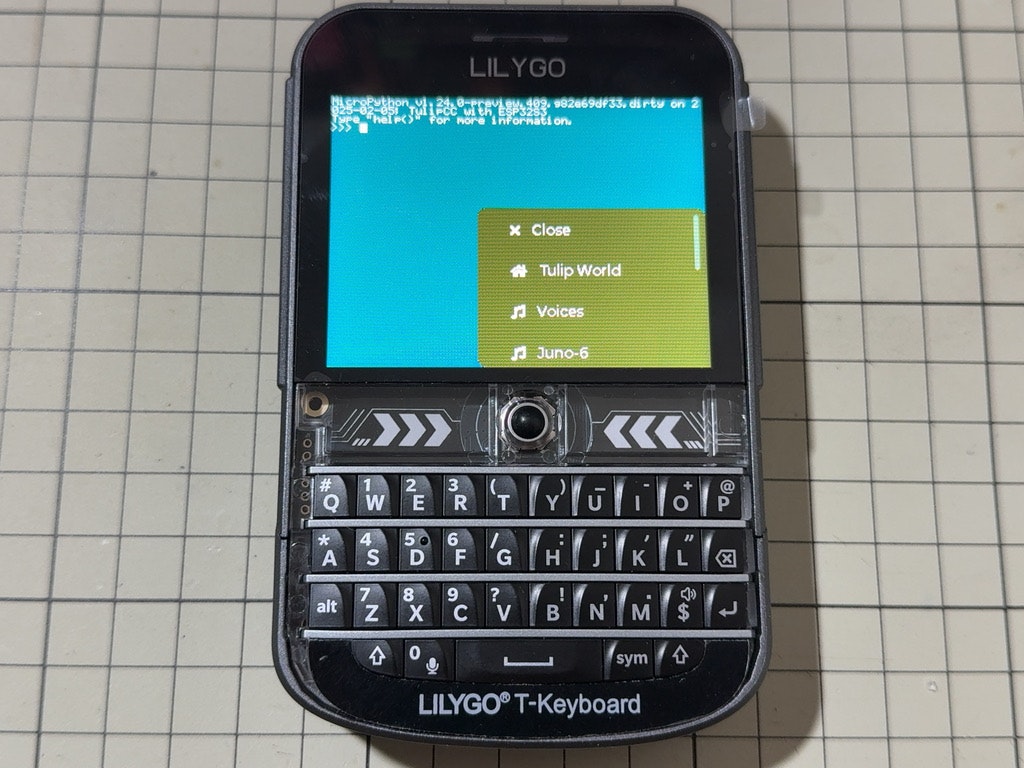はじめに
前回においてT-Deck用CircuitPythonでキーボード入力をできるようにした後、GT911のドライバも入れて、タッチスクリーンも使えるようにしていました。
あとはキーボード入力の課題に取り組もうかと、いろいろ調査している中で、Tulip for the T-Deckというものを見つけました。この Tulip を T-Deck に入れてみます。
Tulip Creative Computerとは
詳しくは Tulip CC のサイトを見てもらうことにして、MicroPython をベースにして、主にミュジック関係に使うことを目的とした環境です。元々は専用ハードウェア用に作られたもののようですが、Web版 や デスクトップ版もあります。
この Tulip が T-Deck にも移植されてます。音楽系の機能を使わないにしてもMicroPythonをポケコン的に使うにはよい環境みたいです。
Tulip ファームウェアのインストール
Tulipのファームウェアは、リリースページに tulip-full-TDECK.bin があるのでダウンロードします。
ファームウェアのインストールにはESP系定番のesptool.pyを使います。
T-DeckをPCにUSBケーブルで繋いで、トラックボールを押しながら電源を入れてブートローダモードにします。その上で以下を実行することでファームウェアをインストールできます。
$ esptool.py --chip esp32s3 --port <シリアルポート> erase_flash
$ esptool.py --chip esp32s3 --port <シリアルポート> write_flash 0x0 tulip-full-TDECK.bin
使ってみる。
リセットするか電源を入れなおすと MicroPython の REPL が起動します。
内蔵キーボードは最初からネイティブに対応しています。左シフトとマイク/0を同時に押すことで Ctrl 入力にも対応しています。
キーに刻印のない記号やタブも alt-c の後に入力することで対応しています(憶えるのがやや難儀ではありますが)。
| キー | alt-c 後に入力される文字 |
|---|---|
| q | ~ |
| w | % |
| e | | |
| r | % |
| t | { |
| y | } |
| ( | [ |
| ) | ] |
| u | ^ |
| i | < |
| o | > |
| p | = |
| g | \ |
| k | ` |
| <space> | <tab> |
カーソル移動や history にはトラックポイントを使います。
右下の三本線のところをタッチするとメニューが現れます(ということはタッチスクリーンにも対応しているということです)。
簡易エディタもありますので、T-Deck上でMicroPythonプログラムが組めます。メニューからEditorを選ぶか、edit()関数を実行することで起動できます。
- セーブするには Ctrl-X
- 別名でセーブするには Ctrl-O
- 検索は Ctrl-W
- ファイルを読み込むには Ctrl-R
終了するには画面右上にある赤い電源印をタッチします。
PCとのファイル転送
1つ重大な問題があって、しばらく放置してました。
それはPCとUSBで繋いで、シリアル経由でファイルを転送しようとするとリセットがかかってしまってうまくいかないことでした。
たとえば、PC上の example.py を main.py として MicroPython の動いているボードに転送する場合、いつも次のようにしているのですが、
$ mpremote cp example.py :main.py
これを T-Deck でやるとなぜかリセットがかかってしまい、転送がうまくいきません。試しに ampy でも試してみたのですが、やはりダメでした。
なんとかリセットかからないように転送する方法はないかと調べてみたら、ちゃんとドキュメントに書いてありました。次のように resume を付加して、自動リセットを抑制することによりファイルの転送ができるようになりました。
$ mpremote resume cp example.py :main.py
おわりに
MicroPython ポケコンとして、なかなかに理想的なものなので、しばらく使っていきたいと思っています。
GPSやLoRAが未サポートですが、当面、使うことはないと思うので問題なしです。SDカードは早くサポートして欲しいですが、USB経由でPCとファイルのやりとりは可能なので、それほど不自由はしません。